Безопасная загрузка – это средство защиты компьютера от загрузки вредоносного программного обеспечения и уязвимостей. Включение этой опции в BIOS Asus может быть полезным для повышения уровня безопасности вашего устройства и защиты ваших личных данных.
Чтобы включить безопасную загрузку в BIOS Asus, вам необходимо сделать следующее:
- Включите компьютер и нажмите специальную клавишу, чтобы войти в BIOS. Обычно это клавиша Delete, F2 или F10. Ваша клавиша может отличаться, поэтому обратитесь к инструкции к вашему компьютеру или ноутбуку.
- Продолжайте нажимать клавишу до тех пор, пока не появится меню BIOS. Некоторые компьютеры отображают заставку с логотипом производителя перед входом в BIOS, поэтому, если вы видите эту заставку, продолжайте нажимать клавишу.
- Найдите вкладку Security или Security Settings в меню BIOS. Используйте клавиши со стрелками на клавиатуре, чтобы перемещаться по меню.
- Внутри вкладки Security найдите опцию Secure Boot или Secure Boot Control. Включите эту опцию, нажав клавишу Enter и выбрав значение Enabled.
- Сохраните изменения и выйдите из BIOS. В разных версиях BIOS Asus выход осуществляется нажатием клавиши F10 или выбором опции Save & Exit.
После включения безопасной загрузки в BIOS Asus ваш компьютер будет загружаться только с установленной операционной системой или подписанным загрузчиком, что поможет защитить вас от загрузки вредоносного ПО и нелегитимных изменений в системе.
Настройка безопасной загрузки в BIOS Asus
Для начала необходимо войти в BIOS компьютера. Нажмите клавишу Del, F2 или F10 при загрузке компьютера, чтобы открыть меню BIOS.
Затем найдите вкладку "Security" или "Безопасность" и выберите пункт "Secure Boot Control" или "Управление безопасной загрузкой".
Включите безопасную загрузку, выбрав опцию "Enabled" или "Включено". Это позволит проверять цифровую подпись операционной системы и ограничить запуск неподписанных файлов.
Также необходимо установить "Secure Boot Mode" или "Режим безопасной загрузки" в значении "Standard" или "Стандартный". Это обеспечит базовую проверку цифровой подписи и безопасный запуск операционной системы.
После настройки сохраните изменения, выбрав опцию "Save and Exit" или "Сохранить и выйти" в BIOS.
Теперь ваш компьютер будет загружаться только с цифрово подписанными файлами, что повысит безопасность операционной системы и защитит от возможных вредоносных программ.
Что такое безопасная загрузка?

Когда безопасная загрузка включена, BIOS проверяет электронную подпись каждого компонента загрузочного процесса, включая загрузочную запись, ядро операционной системы и драйверы, перед тем как разрешить их выполнение. Это предотвращает загрузку и выполнение неподписанного или поддельного кода, что сильно затрудняет возможность внедрения злонамеренного программного обеспечения.
Безопасная загрузка особенно полезна для защиты от rootkit-ов и других программ, внедряющихся в систему, чтобы получить полный контроль над устройством. Она также помогает предотвратить атаки, связанные с перезагрузкой компьютера и установкой вредоносного программного обеспечения.
Зачем нужна безопасная загрузка?

Безопасная загрузка также может быть полезна для защиты системы от несанкционированного доступа и изменений в OS (операционная система). Она дополняет другие средства защиты, такие как антивирусные программы, фаерволы и системы обнаружения вторжений (Intrusion Detection System), обеспечивая более высокий уровень безопасности для вашего компьютера.
С помощью безопасной загрузки можно также предотвратить запуск установочных и крайне вредоносных операционных систем, Live-CD и «убер-винды». Это может быть полезно, если вы работаете со сверхсекретной информацией или просто хотите обезопасить свой компьютер от случайной установки неизвестных файлов.
Защитить свой компьютер с помощью безопасной загрузки может быть полезным для юридических лиц, предприятий и государственных организаций. Это позволяет им сохранить конфиденциальность данных и обезопасить системы от враждебных атак. Безопасная загрузка также способствует защите от нелегального копирования ПО и предотвращает использование нелицензионных операционных систем.
Шаги по включению безопасной загрузки в BIOS Asus
Вот, как включить безопасную загрузку в BIOS Asus:
- Запустите компьютер и нажмите клавишу "Delete" или "F2" (в зависимости от модели Asus) для входа в BIOS.
- Используйте клавиатуру, чтобы найти раздел "Security" или "Безопасность" в меню BIOS.
- В разделе "Security" найдите опцию "Secure Boot" или "Безопасная загрузка".
- Измените значение опции "Secure Boot" на "Enabled" или "Включено".
- Сохраните изменения и выйдите из BIOS.
После того, как безопасная загрузка включена в BIOS Asus, компьютер будет проверять цифровую подпись каждого загружаемого устройства или операционной системы, чтобы убедиться, что они доверенные и не представляют угрозы для системы.
Не забудьте, что доступ к BIOS и настройкам безопасной загрузки может различаться в зависимости от модели вашего компьютера и версии BIOS. Рекомендуется ознакомиться с руководством пользователя или посетить официальный сайт Asus, чтобы получить подробную информацию о вашей конкретной модели.
Как отключить безопасную загрузку?

Отключение безопасной загрузки в BIOS Asus позволяет запускать операционные системы, которые не прошли проверку безопасности. Однако это может повысить риск взлома и установки вредоносных программ. Чтобы отключить безопасную загрузку, следуйте следующим шагам:
- Запустите компьютер и нажмите клавишу DEL или F2, чтобы зайти в BIOS.
- Перейдите во вкладку Security (Безопасность).
- Найдите опцию Secure Boot (Безопасная загрузка) и выберите ее.
- Измените значение на Disabled (Отключено).
- Сохраните изменения и выйдите из BIOS.
После этих действий безопасная загрузка будет отключена, и вы сможете запускать операционные системы без ее проверки.
Какие проблемы могут возникнуть с безопасной загрузкой?

1. Несовместимость с некоторыми операционными системами.
Некоторые операционные системы, особенно старые версии, могут не поддерживать безопасную загрузку или иметь проблемы с ее настройкой. Это может вызвать конфликты и привести к неправильной работе системы.
2. Ошибки при настройке BIOS.
Для включения безопасной загрузки необходимо провести ряд настроек в BIOS. Неправильная конфигурация этих параметров может привести к возникновению ошибок и неполадок в работе компьютера.
3. Отказ в запуске операционной системы.
Если при включении безопасной загрузки компьютер обнаружит подозрительные изменения в загрузочных файлах операционной системы, он может отказаться запускать ее. Это может произойти, если, например, к системе было применено вредоносное воздействие или были внесены несанкционированные изменения.
4. Трудности при устанавливании нового оборудования.
При включенной безопасной загрузке компьютер будет проверять все устройства перед запуском, и если они не подписаны цифровым сертификатом, он может отказаться их использовать. Это может стать причиной проблем при установке нового оборудования, особенно если оно не поддерживает безопасную загрузку.
5. Снижение производительности.
Включение безопасной загрузки может потребовать дополнительных проверок и аутентификационных процессов, что может привести к некоторому замедлению работы компьютера. В некоторых случаях это может быть заметно и снизить производительность системы в целом.
6. Забытый пароль безопасной загрузки.
Если вы установили пароль на безопасную загрузку и забыли его, то потребуется сбросить настройки BIOS для снятия пароля. Это может быть сложной процедурой и может потребовать помощи специалиста или использование специального оборудования.
Как установить доверенные сертификаты для безопасной загрузки?

Для обеспечения безопасной загрузки на компьютере или ноутбуке с BIOS Asus необходимо установить доверенные сертификаты. Эти сертификаты гарантируют, что загружаемые операционные системы и программное обеспечение не были изменены или подменены злонамеренным кодом.
Следуйте указаниям ниже, чтобы установить доверенные сертификаты в BIOS Asus:
- Зайдите в BIOS, нажав клавишу F2 или Delete во время загрузки компьютера.
- Перейдите во вкладку Security или Boot.
- Найдите пункт Secure Boot или UEFI Secure Boot и установите его значение в Enabled.
- Найдите пункт Key Management или Certificates.
- Выберите опцию Add/Import Key или Install Default Secure Boot Keys.
- Выберите сертификат, который вы хотите установить, и следуйте инструкциям на экране, чтобы импортировать его.
- Повторите процесс для каждого необходимого сертификата.
- После установки всех доверенных сертификатов сохраните изменения и выйдите из BIOS.
Теперь ваш компьютер будет проверять цифровые подписи загружаемых операционных систем и программного обеспечения, гарантируя безопасность и неподменность каждого компонента системы.
Дополнительные возможности и настройки безопасной загрузки
В BIOS Asus вы можете найти дополнительные возможности и настройки, которые позволяют дополнительно защитить систему при загрузке операционной системы.
Одной из таких возможностей является настройка подписи Secure Boot. Эта функция позволяет проверять электронную подпись загружаемой операционной системы и гарантирует, что она не была изменена вредоносным программным обеспечением.
Также вы можете установить пароль на BIOS, что предотвратит несанкционированный доступ к настройкам безопасной загрузки. Пароль можно задать для доступа к самой системе BIOS или для доступа к определенным настройкам безопасной загрузки.
Другой важной настройкой является возможность блокировки загрузки с USB-устройств или других съемных носителей. Это позволяет предотвратить подключение внешних устройств с потенциально опасным программным обеспечением.
Кроме того, в BIOS Asus можно настроить список доверенных сертификатов, которые будут использоваться при проверке электронной подписи операционной системы. Это позволяет контролировать, какие операционные системы могут быть загружены на компьютере.
Прежде чем включать безопасную загрузку, рекомендуется сделать резервную копию всех важных данных на вашем компьютере. Это поможет избежать потери данных в случае возникновения проблем в процессе включения безопасной загрузки. Также необходимо быть внимательным и следовать инструкциям производителя, чтобы не повредить вашу систему.
Если у вас возникли какие-либо проблемы или вопросы в процессе включения безопасной загрузки, рекомендуется обратиться к руководству пользователя вашего BIOS или обратиться в техническую поддержку Asus для получения помощи.
Надеюсь, что эта статья помогла вам понять, как включить безопасную загрузку в BIOS Asus. Безопасная загрузка может быть полезным инструментом для повышения безопасности вашей системы и защиты от вредоносного ПО. Помните, что безопасность вашего компьютера - это ваш личный интерес, и включение безопасной загрузки является одним из способов достичь этой цели.
Удачи!